1. 簡單解決問題的方式是
找cpp 缺少 #include "stdafx.h" 添加。并且使用 《預(yù)編譯選項》
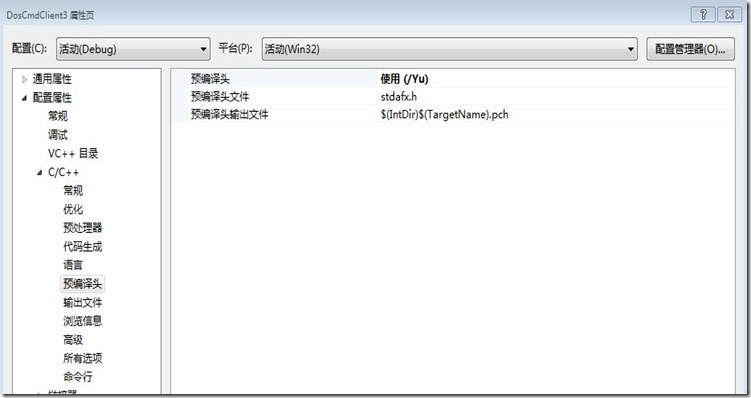
2.被動解決方式
又分為2種方式
1.選擇排除 lib 再附加lib nafxcwd.lib LIBCMTD.lib 附加的順序不一樣來操作。
2.另外一種簡單的做法 在附加lib處添加 nafxcwd.lib
使用 Client.lib 會出現(xiàn)問題,libc 和mfc的庫沖突問題。
這邊可以在編譯時加lib參數(shù) nafxcwd.lib。但是我項目本身不使用mfc。
。
1>nafxcwd.lib(afxmem.obj) : error LNK2005: "void * __cdecl operator new(unsigned int)" (??2@YAPAXI@Z) 已經(jīng)在 LIBCMTD.lib(new.obj) 中定義
1>nafxcwd.lib(afxmem.obj) : error LNK2005: "void __cdecl operator delete(void *)" (??3@YAXPAX@Z) 已經(jīng)在 LIBCMTD.lib(dbgdel.obj) 中定義
1>nafxcwd.lib(afxmem.obj) : error LNK2005: "void * __cdecl operator new[](unsigned int)" (??_U@YAPAXI@Z) 已經(jīng)在 libcpmtd.lib(newaop.obj) 中定義
1>nafxcwd.lib(afxmem.obj) : error LNK2005: "void __cdecl operator delete[](void *)" (??_V@YAXPAX@Z) 已經(jīng)在 LIBCMTD.lib(delete2.obj) 中定義
1> 正在創(chuàng)建庫 ..\bin\Service.lib 和對象 ..\bin\Service.exp
1>..\bin\Service.exe : fatal error LNK1169: 找到一個或多個多重定義的符號
1> 正在搜索庫
1> 正在搜索 ../lib/CMDClient.lib:
1> 正在搜索 C:\Program Files (x86)\Windows Kits\8.0\lib\win8\um\x86\kernel32.lib:
1> 正在搜索 C:\Program Files (x86)\Windows Kits\8.0\lib\win8\um\x86\user32.lib:
1> 正在搜索 C:\Program Files (x86)\Windows Kits\8.0\lib\win8\um\x86\gdi32.lib:
1> 正在搜索 C:\Program Files (x86)\Windows Kits\8.0\lib\win8\um\x86\winspool.lib:
1> 正在搜索 C:\Program Files (x86)\Windows Kits\8.0\lib\win8\um\x86\comdlg32.lib:
1> 正在搜索 C:\Program Files (x86)\Windows Kits\8.0\lib\win8\um\x86\advapi32.lib:
1> 正在搜索 C:\Program Files (x86)\Windows Kits\8.0\lib\win8\um\x86\shell32.lib:
1> 正在搜索 C:\Program Files (x86)\Windows Kits\8.0\lib\win8\um\x86\ole32.lib:
1> 正在搜索 C:\Program Files (x86)\Windows Kits\8.0\lib\win8\um\x86\oleaut32.lib:
1> 正在搜索 C:\Program Files (x86)\Windows Kits\8.0\lib\win8\um\x86\uuid.lib:
1> 正在搜索 C:\Program Files (x86)\Windows Kits\8.0\lib\win8\um\x86\odbc32.lib:
1> 正在搜索 C:\Program Files (x86)\Windows Kits\8.0\lib\win8\um\x86\odbccp32.lib:
1> 正在搜索 D:\Program Files (x86)\Microsoft Visual Studio 11.0\VC\lib\LIBCMTD.lib:
1> 正在搜索 D:\Program Files (x86)\Microsoft Visual Studio 11.0\VC\lib\OLDNAMES.lib:
1> 正在搜索 D:\Program Files (x86)\Microsoft Visual Studio 11.0\VC\atlmfc\lib\uafxcwd.lib:
1>uafxcwd.lib(afxmem.obj) : error LNK2005: "void * __cdecl operator new(unsigned int)" (??2@YAPAXI@Z) 已經(jīng)在 LIBCMTD.lib(new.obj) 中定義
1>uafxcwd.lib(afxmem.obj) : error LNK2005: "void __cdecl operator delete(void *)" (??3@YAXPAX@Z) 已經(jīng)在 LIBCMTD.lib(dbgdel.obj) 中定義
1> 正在搜索 C:\Program Files (x86)\Windows Kits\8.0\lib\win8\um\x86\msimg32.lib:
MSDN 解決問題鏈接
http://support.microsoft.com/kb/148652/zh-cn
CRT 庫對 new、delete 和 DllMain 函數(shù)使用弱外部鏈接。MFC 庫也包含 new、delete 和 DllMain 函數(shù)。這些函數(shù)要求先鏈接 MFC 庫,然后再鏈接 CRT 庫。
 回到頂端 | 提供反饋
回到頂端 | 提供反饋
該問題有兩種解決方法。第一種方法是強制鏈接器按照正確的順序鏈接庫。第二種方法是由您親自查找導(dǎo)致問題的模塊并糾正它。
注意 以下步驟基于 Visual C++ 6.0。
解決方案一:強制鏈接器按照正確的順序鏈接庫
- 在“項目”菜單上,單擊“設(shè)置”。
- 在“項目設(shè)置”對話框的“以下項目的設(shè)置”視圖中,單擊以選中出現(xiàn)鏈接錯誤的項目配置。
- 在“鏈接”選項卡上,單擊以選中“類別”組合框中的“輸入”。
- 在“忽略庫”框中,插入庫名(例如,Nafxcwd.lib;Libcmtd.lib)。
注意:等效的鏈接器命令行是:/NOD:<library name>。
- 在“對象/庫模塊”框中,插入庫名。必須確保這些庫按順序列出,而且是行中的前兩個庫(例如,Nafxcwd.lib 和 Libcmtd.lib)。
要在 Visual C++ .NET 中設(shè)置該選項,請閱讀“設(shè)置 Visual C++ 項目屬性”聯(lián)機(jī)幫助主題。
解決方案二:查找導(dǎo)致問題的模塊并糾正它
若要查看當(dāng)前的庫鏈接順序,請按照下列步驟操作:
- 在“項目”菜單上,單擊“設(shè)置”。
- 在“項目設(shè)置”對話框的“以下項目的設(shè)置”視圖中,單擊以選中出現(xiàn)鏈接錯誤的項目配置。
- 在“鏈接”選項卡上的“項目選項”框中鍵入 /verbose:lib。
- 重新生成項目。在鏈接過程中,這些庫將在輸出窗口中列出。
 回到頂端 | 提供反饋
回到頂端 | 提供反饋
這種現(xiàn)象是設(shè)計導(dǎo)致的。
 回到頂端 | 提供反饋
回到頂端 | 提供反饋
使用 MFC 庫時,務(wù)必先鏈接它們,然后再鏈接 CRT 庫。這可以通過確保項目中的每個文件都首先包含 Msdev\Mfc\Include\Afx.h 來完成。
直接包含 ( #include <Afx.h> ) 或間接包含 (#include <Stdafx.h>) 都可以。Afx.h 包含文件會通過使用 #pragma comment (lib,"<libname>") 指令來強制采用庫的正確順序。
如果源文件的擴(kuò)展名為 .c,或者該文件的擴(kuò)展名為 .cpp 但不使用 MFC,則可以創(chuàng)建一個較小的頭文件 (Forcelib.h) 并將其放在模塊的頂端。這個新的頭文件可確保按照正確的順序搜索庫。
Visual C++ 不包含該頭文件。要創(chuàng)建此文件,請按照下列步驟操作:
- 打開 Msdev\Mfc\Include\Afx.h。
- 選定 #ifndef _AFX_NOFORCE_LIBS 和 #endif //!_AFX_NOFORCE_LIBS 之間的行。
- 將選定部分復(fù)制到 Windows 剪貼板。
- 創(chuàng)建一個新文本文件。
- 將剪貼板的內(nèi)容粘貼到這個新文件中。
- 將該文件另存為 Msdev\Mfc\Include\Forcelib.h。
在 Visual C++ .NET 中重現(xiàn)問題的步驟
- 啟動 Microsoft Visual Studio .NET。
- 在“文件”菜單上,指向“新建”,然后單擊“項目”。
- 單擊“項目類型”下的“Visual C++ 項目”,然后單擊“模板”下的“MFC 應(yīng)用程序”。
- 在“名稱”文本框中,鍵入 Q148652。
- 在“位置”文本框中,鍵入 C:\Test,然后單擊“確定”。
- 在“MFC 應(yīng)用程序向?qū)А睂υ捒蛑校瑔螕簟皯?yīng)用程序類型”。
- 單擊“應(yīng)用程序類型”下的“基于對話框”,然后單擊“MFC 的使用”下的“在靜態(tài)庫中使用 MFC”。
- 單擊“完成”。
- 在“解決方案資源管理器”中,選擇“源文件”下的全部三個 .cpp 文件。
- 右鍵單擊三個選定的文件,然后單擊“刪除”。
- 右鍵單擊“源文件”,指向“添加”,然后單擊“添加新項”。
- 單擊“模板”下的“C++ 文件”。在“名稱”文本框中,鍵入 Aa。單擊“打開”。
- 將以下代碼粘貼到 Aa.cpp 中:
int test(){new int; return 1;}
- 右鍵單擊“源文件”,指向“添加”,然后單擊“添加現(xiàn)有項”。
- 選擇以下文件:
- Q148652.cpp
- Q148652Dlg.cpp
- stdafx.cpp
- 單擊“打開”。
- 您在第 15 步中選擇的文件將出現(xiàn)在“源文件”下。
- 選擇“源文件”下的全部四個 .cpp 文件。
- 右鍵單擊選定的四個 .cpp 文件,然后單擊“屬性”。
- 展開“配置屬性”,然后展開“C/C++”。
- 單擊“預(yù)編譯頭”。
- 將“創(chuàng)建/使用預(yù)編譯頭”屬性設(shè)置為“不使用預(yù)編譯頭”。單擊“確定”。
- 在“生成”菜單上,單擊“重新生成解決方案”。
 回到頂端 | 提供反饋
回到頂端 | 提供反饋
注意:本篇“快速發(fā)布”文章是從 Microsoft 支持組織直接創(chuàng)建的。 文中包含的信息按原樣提供,用于響應(yīng)緊急問題。 由于發(fā)布倉促,材料可能包含印刷錯誤,并且可能隨時修訂,恕不另行通知。 有關(guān)其他注意事項,請參閱使用條款。